Содержание статьи
- /01 Для чего нужен Google Tag Manager
- /02 Преимущества и недостатки Google Tag Manager
- /03 Понятия, используемые в Google Tag Manager
- /04 Когда Google Tag Manager максимально эффективен
- /05 Универсальный способ установки Google Tag Manager
- /06 Настройка Google Analytics с помощью Google Tag Manager
- /07 Как установить пиксель Facebook
- /08 Проблемы, которые могут возникнуть при работе с Google Tag Manager
- /09 Подведем итоги
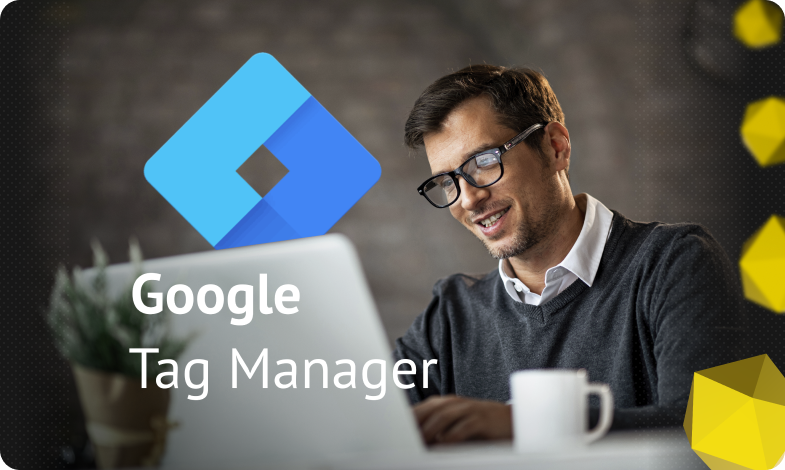
Google Tag Manager (GTM) – это бесплатный, простой и удобный сервис, который позволяет управлять тегами без внесения каких-либо изменений в код сайта и без участия разработчика (кроме установки кода GTM на сайте). Регулирование скриптов и все нужные настройки осуществляются с помощью пользовательского интерфейса сервиса. Все изменения можно внедрить довольно быстро, например, анализировать трафик, поменять конфигурации аналитики, более эффективно настроить контекстную рекламу и включить отслеживание новых форм и кнопок.
Для чего нужен Google Tag Manager
Итак, зачем нужен google tag manager и какие его функции:
- Для сбора данных Google Analytics, KISSMetrics и других инструментов аналитики.
- Для того, чтобы настроить ремаркетинг в Google Ads, Facebook, AdRoll и других сервисах.
- Для установки HTML-скриптов под последующее проведение сплит- и A/B-тестов или показ баннеров.
- Для того, чтобы была возможность в сжатые сроки изменить теги, размещенные на сайте.
Кроме этого, tag manager дает возможность отслеживать статистику рекламы в соцсетях (клики по кнопкам), мониторить внешние каналы трафика, настраивать микроразметку, контролировать количество отказов, следить за переходами на сайт по внешним ссылкам и многое другое.
Преимущества и недостатки Google Tag Manager
Перед тем, как разбираться с настройкой GTM и его использованием, рассмотрим какие же этот сервис имеет плюсы и минусы.
К преимуществам инструмента можно отнести:
- Google Tag Manager абсолютно бесплатный, соответственно, каких-либо вложений от вас не требуется.
- Есть возможность интегрирования почти любых тегов. Кроме шаблонов Google Analytics, сервис имеет готовые предложения для других популярных инструментов и систем аналитики и рекламы. Если подходящий шаблон вы не подобрали, воспользуйтесь шаблоном «Пользовательский HTML».
- Диспетчер тегов дает возможность значительно сократить код сайта, что положительно влияет на скорость его работы.
- В Гугл тег менеджер можно просмотреть изменения и, если нужно, откатиться к предыдущим настройкам
- Сервис позволяет открыть общий доступ для работы, что благоприятно сказывается на удобстве для команд специалистов.
- Можно осуществить текстовую подмену без вмешательств в код сайта, что очень экономит время, так как маркетолог может тестировать текстовые элементы без привлечения программиста.
Что касается недостатков GTM, их немного, но они тоже есть:
- Если во время работы вы были недостаточно осторожны и случайно удалили или повредили код контейнера GTM, это добавит вам хлопот. Потому что таким образом вы сломаете все теги, которые были созданы с его помощью. Поиском и исправлением ошибки придется заниматься вручную, а это отнимет много вашего времени.
- Установка кода GTM на ваш сайт потребует знания верстки и программирования. Если таких знаний вы не имеете, необходимо будет обратиться к специалисту.
- В Google Tag Manager отсутствуют отчеты и онлайн-поддержка, а это может создать некоторые неудобства.
Понятия, используемые в Google Tag Manager
Для более эффективной работы с менеджером тегов стоит разобраться с терминами, которые используются при работе с сервисом.
Контейнер. Это управляющий JavaScript-код, который размещается на каждую страницу сайта. Он является оболочкой для всех тегов и благодаря ему запускаются сторонние инструменты.
Тег. Это размещенный на сайте фрагмент JavaScript-кода, который выполняет нужные функции: отслеживает поведение пользователей, трафик, анализирует эффективность рекламы и др. Примеры тегов: код ремаркетинга Adwords, пиксели Facebook, код отслеживания Google Analytics.
Триггер. Это условие, которое определяет обстоятельства запуска созданных тегов. Благодаря ему Tag Manager понимает как, когда и где делать то, что вы хотите. Примеры триггеров: загрузка документа, просмотр страниц, переход по ссылкам, заполнение формы.
Переменная. Это дополнительные данные, которые могут потребоваться для работы вашего тега и триггера. Они используются в двух случаях: для хранения данных, которые используются при активации триггеров; для хранения и передачи данных, используемых при работе тегов. Зачастую для работы хватает постоянно актуализируемых встроенных переменных. Примеры переменных: клик по ссылке, прокрутка страницы и др.
Уровень данных. Это объект JavaScript, используемый для того, чтобы передать информацию с веб-сайта в контейнер Менеджера тегов. Он позволяет присваивать значение переменным и запускать активаторы тегов. Система может обрабатывать такие категории данных: информация о товаре (название, категория, цена); данные о клиенте (постоянный или новый); информация о трансакциях (дата оплаты, сумма).
Когда Google Tag Manager максимально эффективен
Диспетчер тегов довольно эффективный сервис для анализа рекламных кампаний, настройки стратегии продвижения торговой марки, а также проверки отдельных компонентов сайта. На сегодняшний день GTM – это важный инструмент в таких случаях:
- вы используете несколько сервисов аналитики и внедряете на сайт сторонние инструменты;
- у вас в штате пока что нет разработчика, и вы не планируете его нанимать;
- вы на постоянной основе проводите А/В тестирование и активно применяете ремаркетинг;
- вы хотите вести учет всех вариантов взаимодействия пользователей с сайтом и применять эту информацию для более результативного продвижения.
Плюс ко всему, менеджер тегов – это еще и удобный сервис для тех, кто работает над несколькими проектами сразу. Он ускоряет и упрощает большинство рабочих процессов, при этом уменьшает риск допущения ошибок на всех этапах работы.
Универсальный способ установки Google Tag Manager
Для настройки google tag manager необходимо войти в свой аккаунт Google и перейти к Tag Manager. Далее кликаете «Создать аккаунт» для создания аккаунта своей организации.
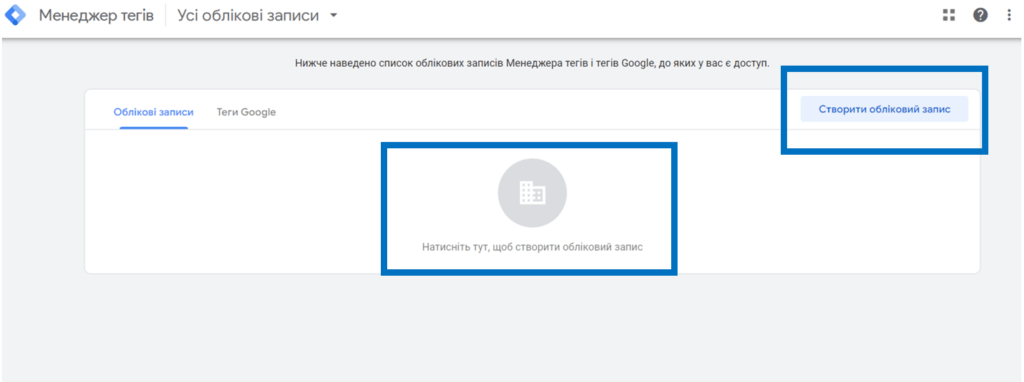
Затем нужно ввести название учетной записи и выбрать страну. Google советует, чтобы независимо от того, сколько у вашей компании сайтов, учетная запись создавалась только одна. Дальше внесите название контейнера. Обычно для одного сайта используют один контейнер. А потому название контейнера вполне может быть URL-адресом или названием вашего сайта. Затем определитесь с «Целевой платформой».
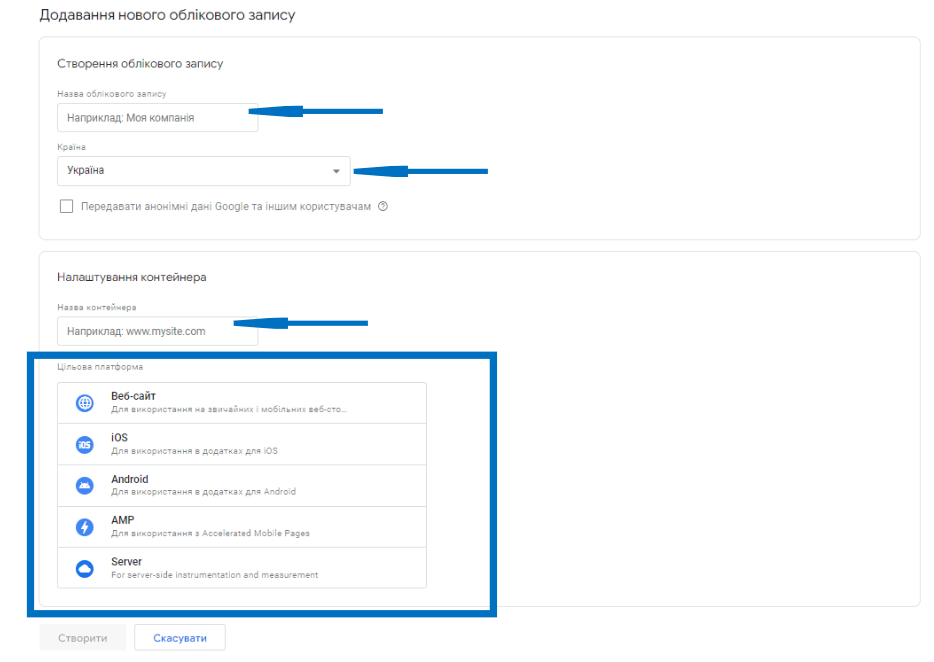
После того, как все данные ввели, нажимаете кнопку «Создать». Так вы получите аккаунт Google Tag Manager и контейнер. Далее вы увидите два всплывающих окна – условия использования и фрагменты кода, которые необходимо внести на сайт, чтобы закончить установку GTM. Код менеджера тегов делится на две части:
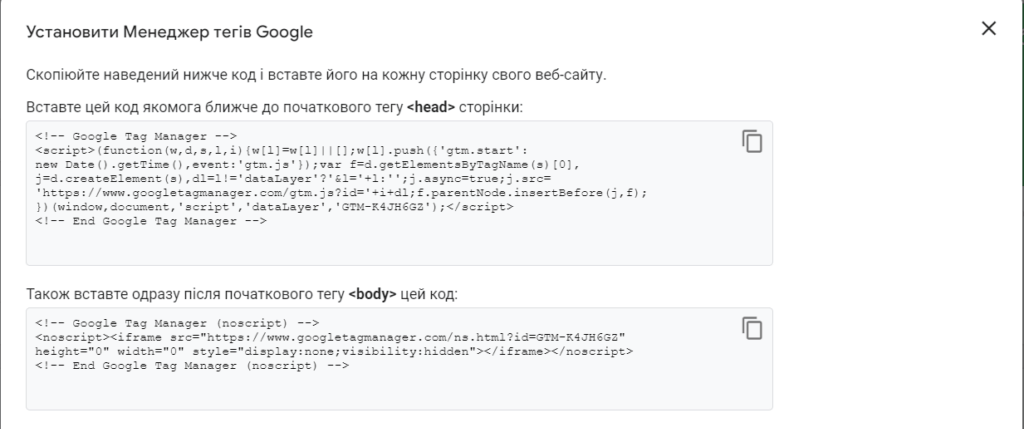
Первую часть кода нужно внести в тег < head >. Вторую – после тега < body >. Обратите внимание, что вторая часть кода – запасная. Она понадобится только, если на сайте заблокированы скрипты JavaScript. Если первая часть окажется заблокированной, сработает вторая и запустит GTM. Хотя сейчас это и редкость, но все же, лучше учесть.
Можно ли вставить первую часть кода не в < head >?
Да, так сделать можно, но все же лучше добавить его в < head > или поближе к нему. По той причине, что, если он будет на странице находиться выше, то и загружаться будет быстрее. А так у вас будет возможность вести учет большего количества пользователей и выяснить, как они себя ведут. Например, установить процент возвращаемого трафика до того, как вся страница загрузится.
Настройка Google Analytics с помощью Google Tag Manager
Скорее всего, первое, что вы решите настроить с помощью Google Tag Manager – это Google Analytics. Для этого сначала нужно зарегистрировать аккаунт Google Analytics. Затем создать переменную типа «Настройки Google Analytics». После чего сформировать тег с такими настройками:
- Тип тега – Universal Analytics;
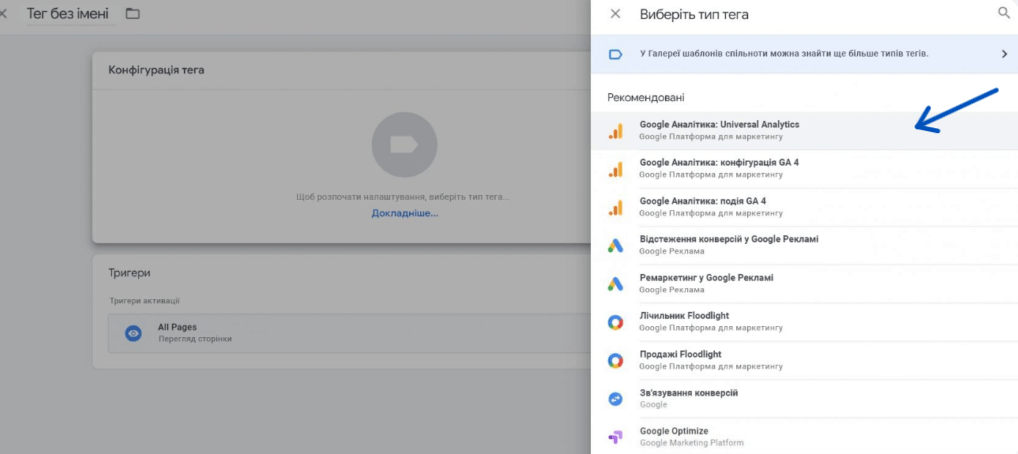
- Тип отслеживания – просмотр страницы;
- Настройка Google Analytics – здесь нужно выбрать переменную, сформированную на предыдущем пункте, или ввести идентификатор ресурса в формате UA-XXXXXXXX-X;
- Триггеры – выбираем All Pages и жмем «Сохранить», чтобы новый тег отобразился в вашей рабочей области;
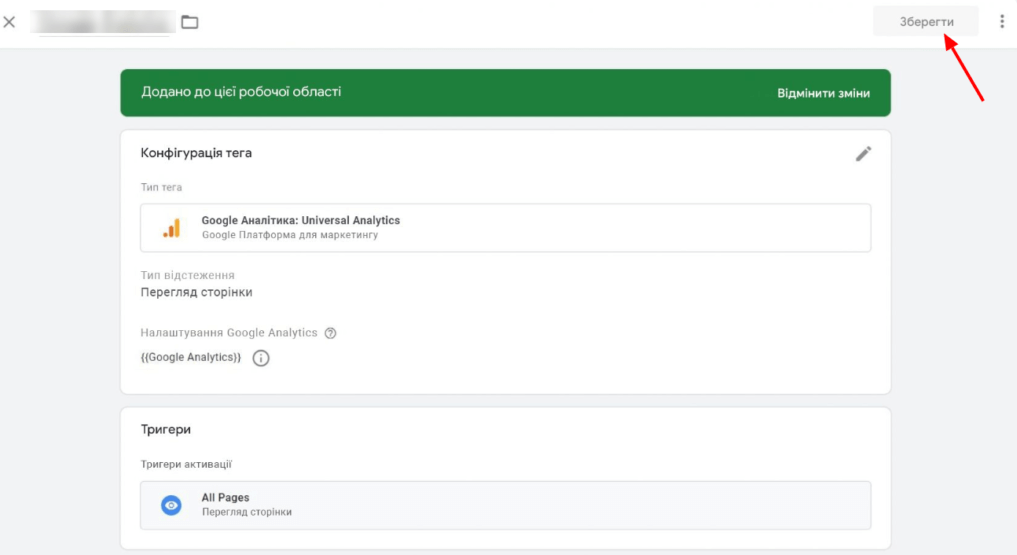
- Далее необходимо вставить тег на ваш сайт. Для этого вносим изменения, используя кнопку «Отправить».
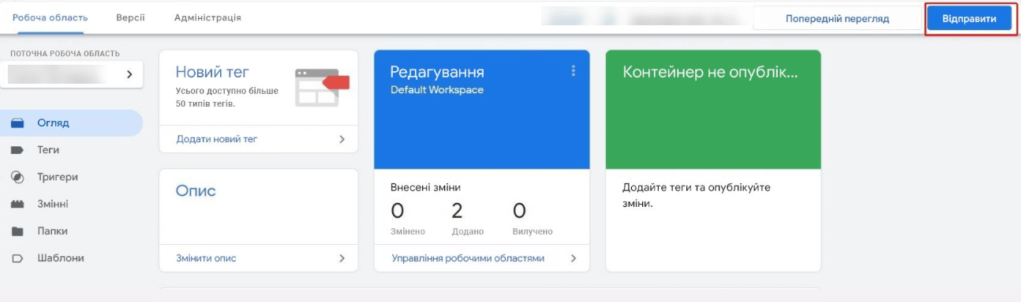
- Затем вы увидите окно, в котором нужно прописать название версии и клацнуть «Опубликовать».
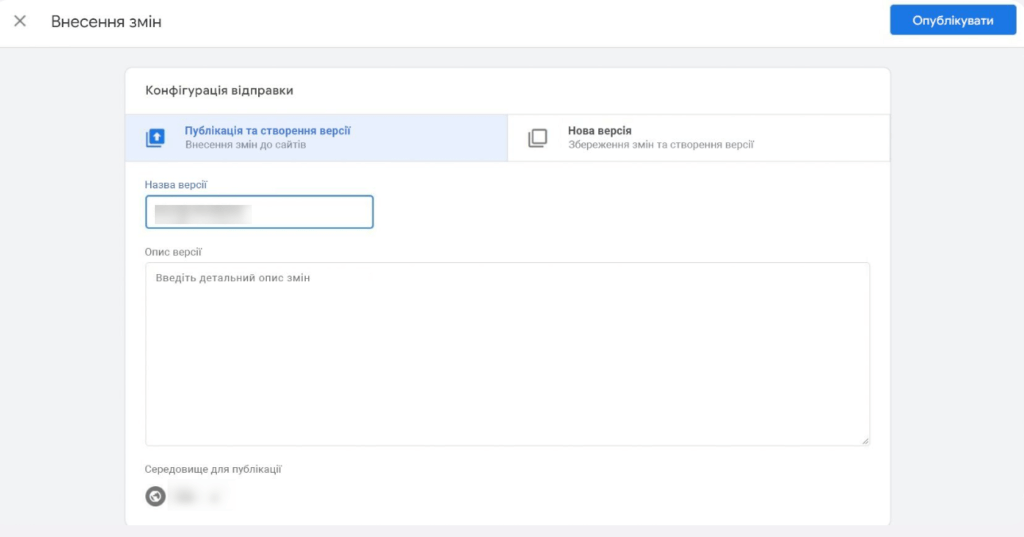
Вот и все, готово! Google Analytics собирает данные с вашего сайта.
Как установить пиксель Facebook
Прежде всего необходимо создать свой Facebook Pixel в Event Manager Meta Business. Для этого понадобится открыть Event Manager и нажать «Подключить источники данных», среди предложенных вариантов выбрать «Интернет».
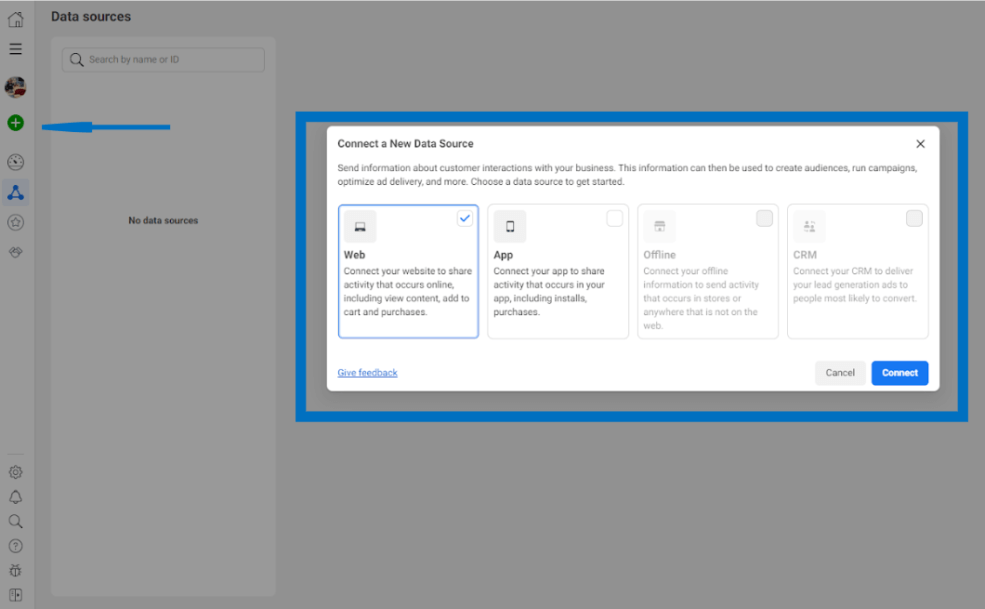
Далее внесите наименование пикселя и нажмите «Создать».
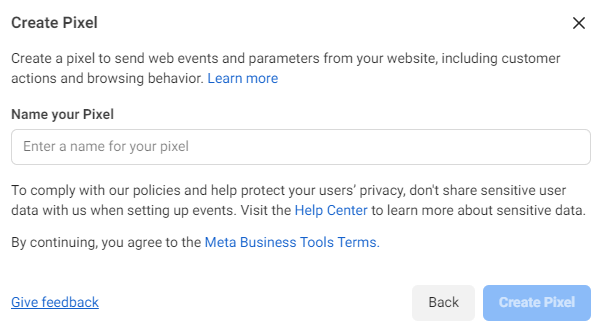
После того, как создали Pixel, можно перейти к его установке на сайт. Есть два способа конфигурации: автоматическая и ручная.
Для ручной настройки необходимо выполнить такие действия:
- Выбираете пункт «Добавить код пикселя на сайт вручную» и копируете полученный код;
- В Google Tag Manager создайте тег с такими настройками:
- Тип тега – пользовательский HTML;
- В поле HTML вставляете код Pixel;
- В настройках активации тега выбираете «Один раз на страницу»;
- В пункте Триггеры выбираем «All Pages».
Далее нужно опубликовать тег по той схеме, которая описана выше, войках Google Analytics.
Для автоматической настройки выбираем «Использование партнерской интеграции». Среди партнеров Meta нужно остановиться на варианте установки через Google Tag Manager. Расшарьте доступ к GTM (укажите почту, с помощью которой вы регистрировались в диспетчере тегов и нажмите «Разрешить»), выберете нужную учетную запись и контейнер.
Готово! Пиксель установлен. Можно проверять отображается ли он среди тегов в контейнере Tag Manager.
Проблемы, которые могут возникнуть при работе с Google Tag Manager
- Установили код GTM и не удалили код Google Analytics
Если вы работаете с Google Analytics через GTM, то обязательно нужно убедиться, убрали ли вы код GA, который установили ранее.
- Неправильный код Google Tag Manager или его отсутствие на сайте
Если вы работаете через GTM с многими сайтами, то случайно могли перепутать код нужного контейнера. Сравните, соответствует ли идентификатор контейнера менеджера тегов, в котором вы работаете, с кодом gtm, размещенном на сайте.
- Забыли внести изменения в режим предварительного просмотра
Например, во время проверки правильности работы новых тегов перед публикацией увидели ошибку. Поэтому вернулись в гугл тег менеджер для ее исправления. После этого вернулись на сайт, но ошибка по-прежнему присутствует. Скорее всего, вы просто забыли обновить режим работы предварительного просмотра.
- Не опубликовали настройки
Например, вы настроили теги, триггеры, переменные и убедились в правильности работы. Через определенное время заходите в Google Analytics и не можете найти статистику новой конфигурации через Google Tag Manager. Вероятно, вы забыли важную вещь – опубликовать изменения настроек в GTM. Обратите внимание и помните, что после внесения каких-либо изменений, всегда нужно нажимать кнопку «Отправить». В новом окне вносите название новой версии и жмите «Опубликовать». Только после этих действий новые настройки будут работать на вашем сайте.
Подведем итоги
В статье мы рассмотрели, что такое google tag manager, ознакомились с терминами, которые используются при работе с сервисом, рассказали зачем он нужен, его преимущества и недостатки и как настроить google tag manager. Какой же вывод следует из этого всего? GTM – это простой и универсальный сервис, который помогает оперативно вносить изменения на сайт и управлять контентом благодаря правилам активации тегов.







 18/08/2023
18/08/2023  3127
3127


